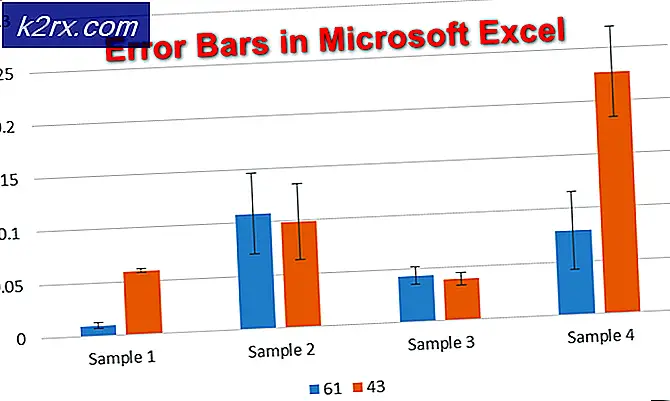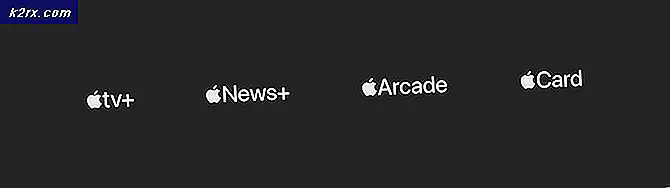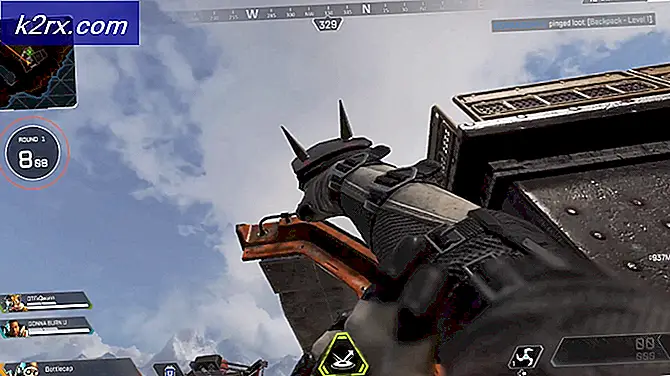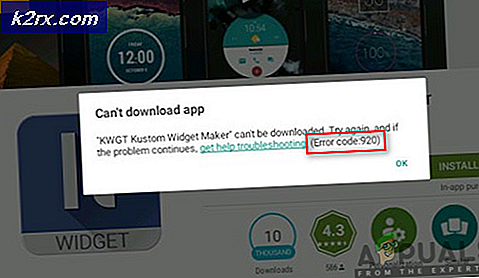Perbaiki: Peramban Anda Saat Ini Tidak Mengenali Format Video yang Tersedia
Pesan kesalahan 'Browser Anda saat ini tidak mengenali format video apa pun yang tersedia' terjadi saat Anda mencoba menonton video di YouTube menggunakan Google Chrome, Firefox, atau browser lainnya. Ini dapat disebabkan oleh banyak alasan termasuk add-on yang diinstal, sumber media yang dinonaktifkan (di Firefox), dll. Pesan kesalahan, dalam beberapa kasus, mungkin tidak muncul di semua video. Namun, beberapa pengguna sering menemukan kesalahan tersebut saat mencoba menonton video tertentu.
YouTube telah menjadi sumber hiburan yang penting dengan memungkinkan penggunanya mendengarkan berbagai video yang berbeda termasuk musik dll serta menyediakan platform untuk semua pembuat di luar sana. Pada artikel ini, kami akan melihat kemungkinan penyebab pesan kesalahan dan solusi untuk menyelesaikan kesalahan tersebut.
Apa yang menyebabkan Pesan Kesalahan 'Peramban Anda Saat Ini Tidak Mengenali Format Video Yang Tersedia'?
Kemungkinan penyebab pesan galat dapat bervariasi sehubungan dengan skenario yang berbeda, namun sering kali karena alasan utama berikut ini:
Sekarang, untuk menyelesaikan masalah, Anda dapat mengikuti solusi yang diberikan di bawah ini.
Solusi 1: Menghapus Add-on
Hal pertama yang harus Anda lakukan untuk mencoba memecahkan pesan kesalahan Anda adalah menghapus semua add-on yang telah Anda instal di browser Anda yang memaksa fungsi YouTube. Seperti yang telah kami sebutkan, pengaya di atas seperti YouTube Flash Player memaksa situs untuk menggunakan Flash sebagai pengganti HTML5, meskipun, YouTube jauh di depan daripada waktu Flash. Dengan demikian, menghapus add-on tersebut adalah wajib. Berikut cara melakukannya di Firefox dan Chrome:
Untuk Mozilla Firefox:
- Di pojok kanan atas, klik Tidak bisa tombol (3 baris paralel) dan pilih Pengaya dari daftar drop-down.
- Di sisi kiri, klik Ekstensi untuk beralih ke tab Ekstensi.
- Hapus ekstensi apa pun untuk YouTube dengan mengeklik Menghapus di depan ekstensi.
Untuk Google Chrome:
- Untuk membuka tab ekstensi di Google Chrome, ketik chrome://ekstensi di bilah alamat.
- Klik Menghapus di bawah nama ekstensi yang ingin Anda hapus.
- Memukul Menghapus lagi di kotak dialog konfirmasi.
Solusi 2: Mengaktifkan Sumber Media (Firefox)
Jika Anda menerima pesan kesalahan saat menggunakan Mozilla Firefox, ada kemungkinan hal itu disebabkan oleh sumber media yang dinonaktifkan dalam konfigurasi browser. Dalam skenario seperti itu, Anda harus mengaktifkan sumber media ini. Berikut cara melakukannya:
- Buka tab baru dan ketik tentang: konfigurasi di bilah alamat.
- Klik ‘Saya menerima risikonya' untuk mengakses konfigurasi browser.
- Ketik media.mediasource di bilah pencarian.
- Sekarang, pastikan sumber media berikut diatur ke benar.
media.mediasource.enabled media.mediasource.webm.enabled media.mediasource.mp4.enabled
- Jika disetel ke false, cukup klik dua kali untuk mengubah nilainya dari Salah untuk benar.
- Mulai ulang peramban Anda.
Solusi 3: Meluncurkan Browser dalam Mode Aman
Jika solusi di atas tidak memperbaiki masalah Anda, maka Anda dapat mencoba untuk menghindari masalah Anda dengan meluncurkan browser Anda dalam mode aman. Meluncurkan browser Anda dalam mode aman akan menonaktifkan semua add-on yang diinstal dan mengatur ulang beberapa pengaturan browser. Dengan cara ini, Anda akan dapat menentukan penyebab masalah dalam skenario khusus Anda. Berikut cara melakukannya:
Untuk Mozilla Firefox:
- Klik Tidak bisa tombol yang terletak di pojok kanan atas.
- Klik Tolong pilihan dan kemudian pilih Mulai ulang dengan Add-on Dinonaktifkan.
- Ini akan memungkinkan Anda memulai browser Anda dalam mode aman.
- Jika masalah teratasi dalam mode aman, maka yang dapat Anda lakukan adalah mencoba menghapus semua add-on yang diinstal untuk melihat apakah itu menyelesaikan masalah.
Untuk Google Chrome:
Sayangnya, Google Chrome tidak dilengkapi dengan fitur Safe Mode, namun, yang dapat Anda lakukan adalah membuka dan jendela penyamaran. Semua add-on yang diinstal dinonaktifkan secara default dalam mode penyamaran sehingga Anda dapat memeriksa apakah Anda dapat menonton video dalam mode penyamaran.
Solusi 4: Memperbarui Peramban Anda
Solusi terakhir yang mungkin untuk pesan kesalahan adalah memperbarui browser Anda. Menjalankan versi usang browser Anda sangat tidak disarankan karena pembaruan menawarkan keamanan dan perbaikan bug bersama dengan lebih banyak stabilitas dan fitur. Jadi, jika Anda belum memperbarui browser Anda, lakukan untuk melihat apakah itu mengisolasi masalahnya. Berikut cara melakukannya:
Firefox:
- Klik pada Tidak bisa tombol di sudut kanan atas dan pilih Pilihan.
- Dalam Umum tab, gulir ke bawah sampai Anda melihat Pembaruan Firefox.
- Klik ‘Periksa Pembaruan'Untuk melihat apakah ada pembaruan yang tersedia.
- Juga, disarankan untuk membiarkan browser mengunduh pembaruan secara otomatis dengan memilih 'Instal pembaruan secara otomatis (disarankan)’.
Krom:
- Di Google Chrome, lihat warna Tidak bisa tombol (3 titik).
- Jika itu baik Merah, Hijau atau Oranye, artinya ada pembaruan yang tersedia untuk browser Anda.
- Klik tombol Menu dan pilih Perbarui Google Chrome.
Catatan: Warna yang berbeda hanya untuk tujuan mewakili jumlah waktu pembaruan telah tersedia.